FaceTime აადვილებს ჩეთს თქვენს თანამშრომლებთან, მეგობრებთან და ოჯახის წევრებთან, რომლებიც უკვე ახლოს არ არიან ან ოფისში ვერ მოხვდებით. გამოყენებისას, ეს ზარები მაღალი ხარისხისაა და კეთდება ინტერნეტით, ასე რომ ისინი ისეთივე სტაბილურია, როგორც თქვენი ინტერნეტ კავშირი.
შინაარსი
- დაკავშირებული კითხვა
-
როგორ მოვახდინოთ საკონფერენციო ზარი Group FaceTime-ის გამოყენებით
- როგორ მოვახდინოთ საკონფერენციო ზარი FaceTime-ის გამოყენებით iPhone-სა და iPad-ზე
- დაიწყეთ ჯგუფური FaceTime საკონფერენციო ზარი Messages-დან
- რა მოხდება, თუ FaceTime ვიდეო ზარი უკვე დაიწყო, მაგრამ დაგავიწყდათ ვინმე?
-
როგორ მოვახდინოთ საკონფერენციო ზარი ჯგუფური FaceTime-ის გამოყენებით Mac-ზე
- აი, როგორ დაამატოთ ადამიანი ზარზე თქვენი Mac-იდან
- რამდენ ადამიანს შეუძლია დააჯგუფოს FaceTime ერთდროულად?
- როგორ შეუერთდეთ ან უარყოთ ჯგუფური FaceTime ზარი
- დატოვეთ ჯგუფური FaceTime ზარი
-
რჩევები FaceTime ვიდეო ზარების გამოყენების შესახებ.
- FaceTime-ის ეკრანზე მენიუს ღილაკები ახსნილია
-
დასკვნა
- დაკავშირებული პოსტები:
დაკავშირებული კითხვა
- FaceTime აკლია ან არ მუშაობს ჩემს iPhone-ზე
- FaceTime ყოველთვის აჩერებს ვიდეო ზარებს თქვენს iPhone-ზე, iPad-ზე ან Mac-ზე?
- FaceTime Audio ზარები iPhone-ებისთვის, iPad-ისთვის, Watch-ისთვის და Mac-ებისთვის, როგორ-თქო
- რატომ არ მუშაობს ჩემი FaceTime iOS 12 ან iOS 13 და iPadOS-ში? როგორ გავასწორო
- როგორ დააყენოთ და გამოიყენოთ FaceTime Mac-ისთვის
- FaceTime ყოველთვის აჩერებს ვიდეო ზარებს თქვენს iPhone-ზე, iPad-ზე ან Mac-ზე?
ბოლო რამდენიმე წლის განმავლობაში განხორციელდა რამდენიმე განახლება FaceTime-ის შესაძლებლობების გასაძლიერებლად. ეს მოიცავს FaceTime-ის გამოყენებას, როგორც Skype-ის მსგავსი რაღაცის შემცვლელს საკონფერენციო ზარებისთვის.
შეგიძლიათ განახორციელოთ FaceTime საკონფერენციო ზარები ერთ ან მეტ ადამიანთან (32-მდე სხვა ადამიანთან), რომლებიც იყენებენ Mac, iPhone, iPad ან iPod touch-ს FaceTime აპით. FaceTime ზარებს შეუძლიათ გამოიყენონ WiFi ან ფიჭური მონაცემები მისი ინტერნეტ კავშირისთვის.
როგორ მოვახდინოთ საკონფერენციო ზარი Group FaceTime-ის გამოყენებით

სანამ ყველა საჭირო საკონფერენციო ზარზე იყენებს iOS 12.1.4 და ზემოთ ან macOS Mojave ან ზემოთ (მოითხოვს macOS Mojave 10.14.3 დამატებით განახლებას,) თქვენ და თქვენს აბონენტებს შეუძლიათ ერთად შეხვიდეთ ჯგუფში FaceTime ზარი. და თქვენ არ შემოიფარგლებით მხოლოდ ხმოვანი ზარებით. Apple საშუალებას გაძლევთ განახორციელოთ FaceTime ჯგუფური ვიდეო ზარებიც.
სამწუხაროდ, ყველა მონაწილემ უნდა გამოიყენოს Apple მოწყობილობა – FaceTime არ არის მხარდაჭერილი Android ან Windows მოწყობილობებზე.
როგორ მოვახდინოთ საკონფერენციო ზარი FaceTime-ის გამოყენებით iPhone-სა და iPad-ზე
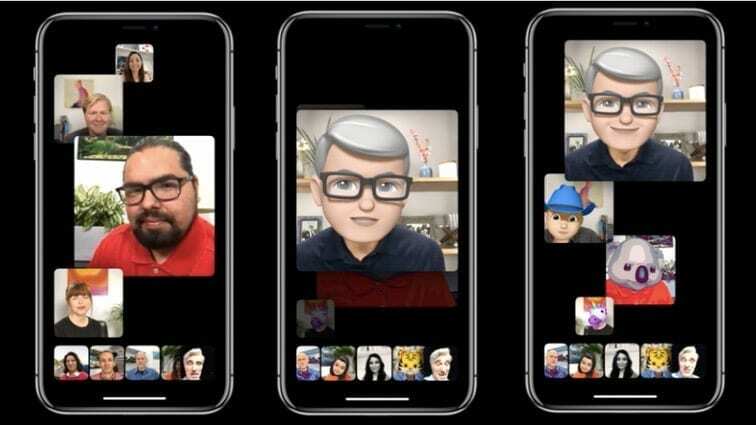
FaceTime საკონფერენციო ზარის დაწყება iPhone-სა და iPad-ზე ზუსტად იგივეა. ნაბიჯები საკმაოდ მარტივი და მარტივია, და აი, როგორ გააკეთოთ კონფერენცია FaceTime-ის გამოყენებით iPhone ან iPad-ზე:
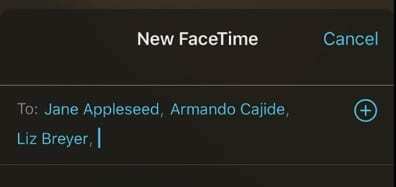
- Გააღე FaceTime აპლიკაცია თქვენს iPhone-ზე ან iPad-ზე
- დააჭირეთ “+” ღილაკი ზედა მარჯვენა კუთხეში
- შეიყვანეთ საკონტაქტო სახელი, ნომერი ან iCloud ელფოსტის მისამართი
- შეეხეთ "ვიდეო" ზარის დასაწყებად (ან მხოლოდ აუდიო ზარებისთვის დააჭირეთ აუდიო)
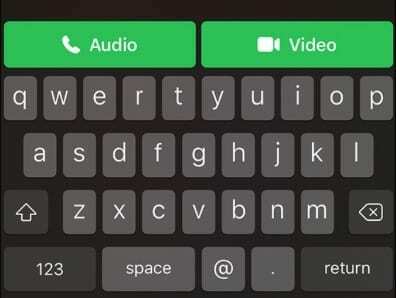
დაიწყეთ ჯგუფური FaceTime საკონფერენციო ზარი Messages-დან
გარდა FaceTime აპლიკაციის გამოყენებისა, თქვენ ასევე შეგიძლიათ დაიწყოთ ჯგუფური FaceTime საკონფერენციო ზარი Messages აპის მეშვეობით, თუ უკვე გაქვთ დაწყებული ჯგუფური შეტყობინებების ჩატი!
- გახსენით შეტყობინებები აპლიკაცია
- შეეხეთ თქვენს ჯგუფური საუბარი
- შეეხეთ პროფილის ხატები ჯგუფური შეტყობინებების თემის ზედა ნაწილში

- აირჩიეთ FaceTime პარამეტრების მწკრივიდან, რომელიც გამოჩნდება პროფილის ხატის ქვეშ
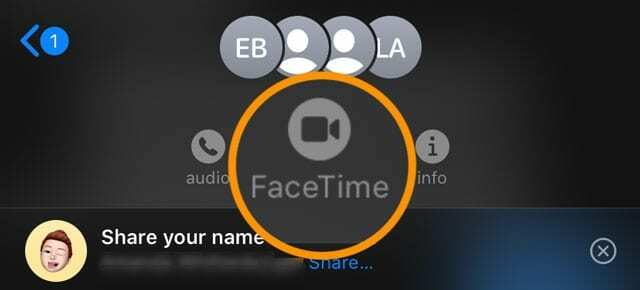
- Messages ავტომატურად უშვებს FaceTime-ს და ურეკავს თითოეულ მონაწილეს და გაცნობებთ, რომ ელოდება პასუხს თითოეული მონაწილისგან
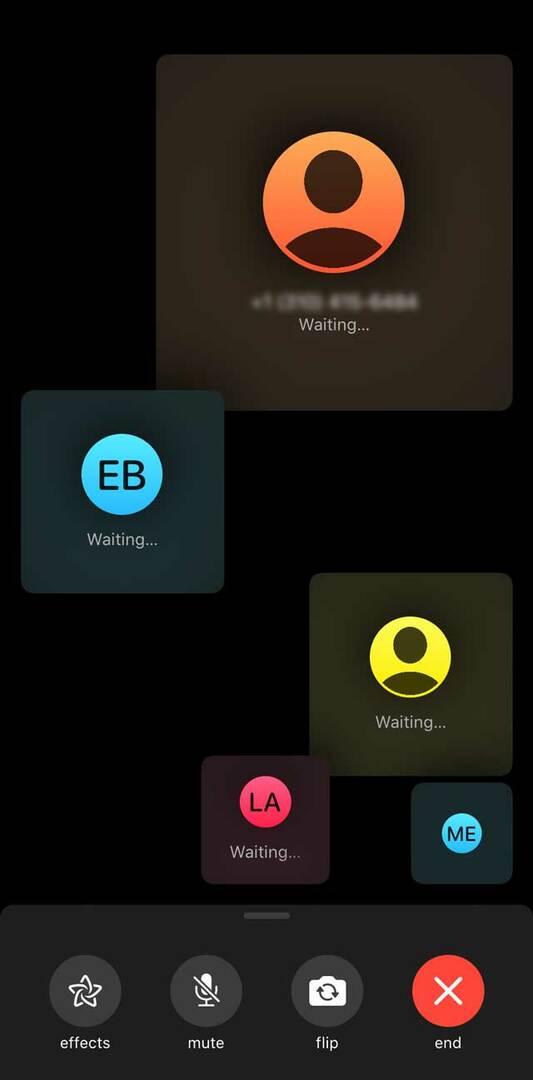
მიღების შემდეგ, კონფერენციის თითოეული მონაწილე გამოჩნდება ფილაში თქვენს ეკრანზე. როდესაც მონაწილე იწყებს ლაპარაკს, მისი კრამიტი უფრო დიდი ხდება და გადადის წინა პლანზე. ნებისმიერი ფილა, რომელიც ვერ ჯდება თქვენს ეკრანზე, ეკრანის ბოლოში ზედიზედ.
თუ ვერ ხედავთ მონაწილეს, დაასკანირეთ დამატებითი საკონფერენციო ზარის მონაწილეთა რიგი.
რა მოხდება, თუ FaceTime ვიდეო ზარი უკვე დაიწყო, მაგრამ დაგავიწყდათ ვინმე?
აი, როგორ დაამატოთ ადამიანი ჯგუფურ FaceTime ზარში თქვენი iPhone ან iPad.
ნებისმიერ მონაწილეს შეუძლია სხვა პირის დამატება ნებისმიერ დროს ჯგუფური FaceTime ზარის დროს.
- FaceTime ზარის დროს შეეხეთ ეკრანს კონტროლის გასახსნელად, გადაფურცლეთ ზემოთ კონტროლის ზემოდან
- გადაახვიეთ ბოლოში, სანამ არ დაინახავთ პირის დამატება
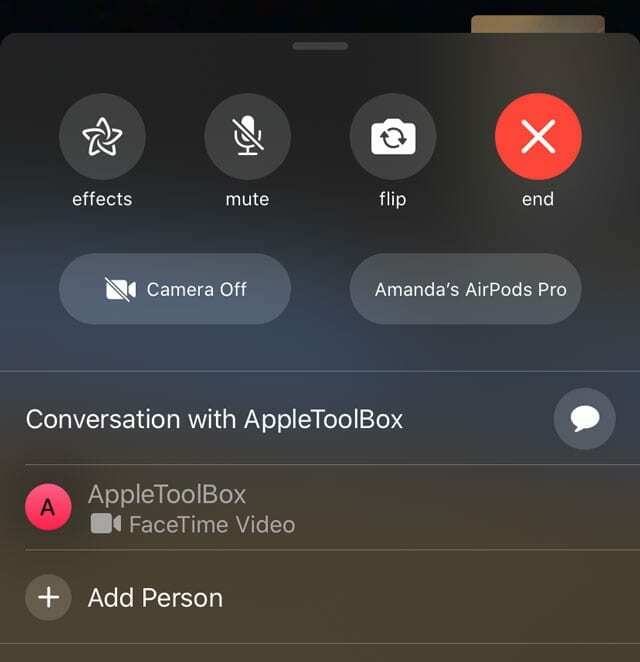
- შეეხეთ პირის დამატება FaceTime-ზე
- ჩაწერეთ სახელი, Apple ID ან იმ პირის (პირების) ტელეფონის ნომერი, რომლის დამატებაც გსურთ ზედა შესვლის ველში
- შეეხეთ დაამატეთ ადამიანი FaceTime-ში
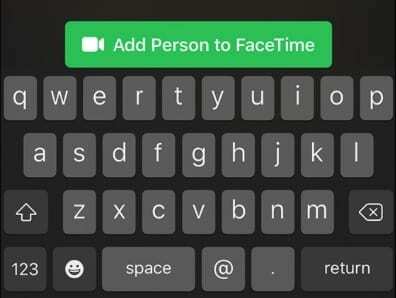
მას შემდეგ, რაც კონტაქტი მიიღებს ზარს ბოლოს, ისინი დაუყოვნებლივ დაემატება. ამის შემდეგ, შეგიძლიათ გააგრძელოთ და ყველაფერზე იზრუნოთ პირისპირ საუბრების დროს.
როგორ მოვახდინოთ საკონფერენციო ზარი ჯგუფური FaceTime-ის გამოყენებით Mac-ზე
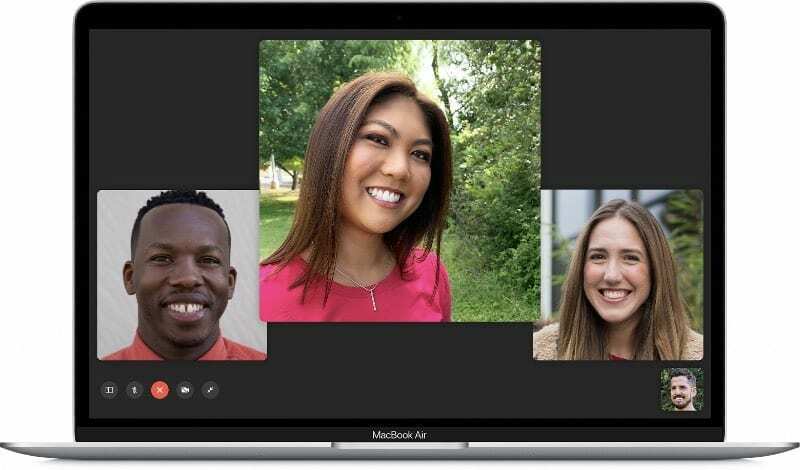
მართალია, Mac-ისთვის FaceTime-ის განვითარება iPhone-ისა და iPad-ის მიღმა იყო. თუმცა, როგორც ახალი პროგრამული ვერსიები გამოვიდა, Apple-მა დაამატა მრავალი ვადაგადაცილებული ფუნქცია. აი, როგორ გააკეთოთ საკონფერენციო ზარი FaceTime-ის გამოყენებით Mac-ზე.
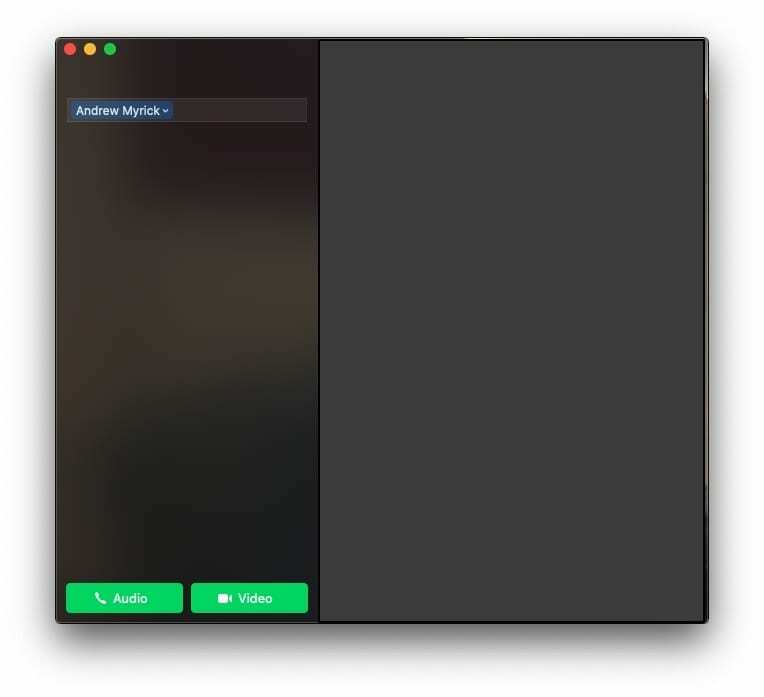
- გახსენით FaceTime აპი თქვენს Mac-ზე
- შეიყვანეთ სახელი, ტელეფონის ნომერი ან ელფოსტის მისამართი, ვისი დამატებაც გსურთ ზარზე
- გააგრძელეთ კონტაქტების დამატება ჯგუფის დამატებამდე
- დააწკაპუნეთ ვიდეო ღილაკი აპლიკაციის ბოლოში
თქვით, რომ თქვენ დაიწყეთ საკონფერენციო ზარი FaceTime-ით, მაგრამ თქვენ უნდა დაამატოთ ვინმე ფაქტის შემდეგ.
აი, როგორ დაამატოთ ადამიანი ზარზე თქვენი Mac-იდან
- ზარის დაწყების შემდეგ შეეხეთ გვერდითი ზოლის ჩვენება ღილაკი ქვედა მარცხენა კუთხეში
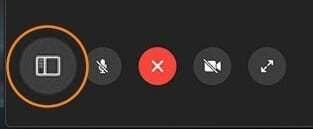
- Დააკლიკეთ პირის დამატება
- შეიყვანეთ იმ პირის საკონტაქტო ინფორმაცია, რომლის დამატებაც გსურთ
- შეეხეთ დამატება ღილაკი
Apple-მა ნამდვილად გაუადვილა iOS და macOS-ის მომხმარებლებს FaceTime-თან დაკავშირება და ახლა შეგიძლიათ საკონფერენციო ზარები. გავიდა ის დრო, როდესაც მჭირდებოდა მესამე მხარის იმედგაცრუებული აპლიკაციების ჩამოტვირთვა, რომლებიც არასოდეს მუშაობენ სწორად.
რამდენ ადამიანს შეუძლია დააჯგუფოს FaceTime ერთდროულად?
ჯგუფური FaceTime მხარს უჭერს მდე სულ 32 მონაწილე FaceTime-ის ერთ ზარზე. ეს ზარები შეიძლება იყოს აუდიო ან ვიდეოკონფერენციის ზარები.
როგორ შეუერთდეთ ან უარყოთ ჯგუფური FaceTime ზარი
როდესაც ვინმე გიწვევთ, შეუერთდეთ ჯგუფურ FaceTime ზარს, თქვენ ხედავთ შემომავალ ზარს და შეგიძლიათ მიიღოთ ან უარყოთ, ისევე როგორც ნებისმიერი სხვა FaceTime ზარი.
თუ ზარს უარს იტყვით, მიიღებთ შეტყობინებას, რომლითაც შეგიძლიათ შეეხოთ ზარს ნებისმიერ დროს, სანამ ის აქტიური იქნება.
დატოვეთ ჯგუფური FaceTime ზარი
ჯგუფური ზარის დატოვება ნებისმიერ დროს შეგიძლიათ. უბრალოდ შეეხეთ წითელ x-ს ზარიდან გასასვლელად. 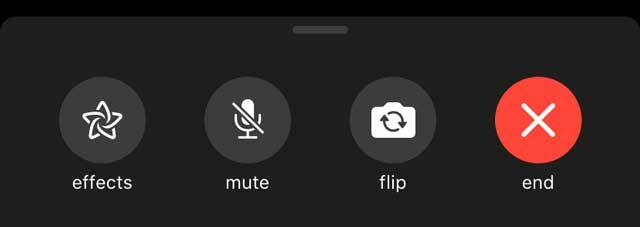
სანამ საკონფერენციო ზარზე რჩება მინიმუმ 2 წევრი, ზარი აქტიური რჩება.
რჩევები FaceTime ვიდეო ზარების გამოყენების შესახებ

ჯგუფური FaceTime გთავაზობთ იგივე სუფთა ეფექტებს, ვარიანტებსა და სტიკერებს, როგორც ნებისმიერი FaceTime ზარი. ასე რომ, თქვენ შეგიძლიათ გააცოცხლოთ მოსაწყენი შეხვედრა ან მიაწოდოთ ძალიან საჭირო გართობა თქვენი საკონფერენციო ზარის გამოცდილებისთვის!
FaceTime-ის ეკრანზე მენიუს ღილაკები ახსნილია
- გადაბრუნება - რთავს კამერას უკანა კამერაზე. კვლავ შეეხეთ მას სელფის კამერაზე დასაბრუნებლად.
- დადუმება - საშუალებას გაძლევთ დადუმდეთ, თუ ვინმე ლაპარაკობს, ან თუ საბოლოოდ დაგჭირდებათ დაცემინება. ან შესაძლოა, როცა თქვენი ძაღლი ფოსტით ყეფს დაიწყებს.
- ეფექტები - საშუალებას გაძლევთ დაამატოთ სხვადასხვა ფილტრები და კამერის ეფექტები თქვენს ვიდეოს.
- კამერა - საშუალებას გაძლევთ მთლიანად გამორთოთ კამერა ზარში ყოფნისას. კვლავ შეეხეთ ამ ღილაკს კამერის ხელახლა ჩართვისთვის.
ეს არის რამდენიმე ძირითადი ფუნქცია, რომლებზეც თქვენ ასევე გაქვთ წვდომა FaceTime ზარების დროს. ზარში თქვენი სახის შემცვლელად შეგიძლიათ დაამატოთ Animoji ან Memoji. გარდა ამისა, თქვენ შეგიძლიათ შეცვალოთ ფილტრები, დაამატოთ ტექსტი, ფორმები ან emoji დაკვრას.
დასკვნა
მიუხედავად მისი აღმავლობისა და ვარდნისა, iOS განაგრძობდა განვითარებას და აყვავებას ბოლო რამდენიმე წლის განმავლობაში. როდესაც უყურებთ ისეთ მარტივ რაღაცას, როგორიც FaceTime-ია, გასაოცარია, რისი გაკეთებაც შეგიძლიათ Apple-ის ნებისმიერი მოწყობილობიდან.
თუ თქვენ გაქვთ პრობლემები FaceTime-ის გამოყენებით საკონფერენციო ზარის შესახებ, გამორთეთ ქვემოთ მოცემულ კომენტარებში. და თუ არსებობს რამდენიმე რჩევა ამ ურთიერთქმედების გასაადვილებლად და შეუფერხებლად, შეგვატყობინეთ და ჩვენ მათ სიას დავამატებთ!
ენდრიუ არის თავისუფალი მწერალი, რომელიც დაფუძნებულია აშშ-ს აღმოსავლეთ სანაპიროზე.
ის წლების განმავლობაში წერდა სხვადასხვა საიტებზე, მათ შორის iMore, Android Central, Phandroid და რამდენიმე სხვა. ახლა ის დღეებს ატარებს სამუშაოდ HVAC კომპანიაში, ხოლო ღამით მთვარის შუქზე მუშაობს, როგორც თავისუფალი მწერალი.